 Tietokoneen nopeuttamisesta on tehty aiemminkin artikkeli. Se löytyy tämän linkin takaa. Tietokoneen nopeuttaminenhan perustuu turhan poistamiseen, jota etenkin Windows-käyttöjärjestelmät kerryttävät. Tämä roina on poistettava mahdollisimman tehokkaasti ja asiatiedostot järjesteltävä tietokoneelle ihanteelliseen tyyliin.
Tietokoneen nopeuttamisesta on tehty aiemminkin artikkeli. Se löytyy tämän linkin takaa. Tietokoneen nopeuttaminenhan perustuu turhan poistamiseen, jota etenkin Windows-käyttöjärjestelmät kerryttävät. Tämä roina on poistettava mahdollisimman tehokkaasti ja asiatiedostot järjesteltävä tietokoneelle ihanteelliseen tyyliin.
Kaikki tämä onnistuu nyt tämän artikkelin sisältämillä ohjeilla. Tämä artikkeli sisältää tarkempaa ja laajempaa tietoa tietokoneen nopeuttamisesta.
Tietokoneen nopeuttamisen tiivis paketti:
Tietokoneen nopeuttaminen – tiiviste toimenpiteistä
- Vähennä graafisia tehosteita
- Puhdista CCleanerilla
- Korjaa rekisterin virheet
- Poista virukset
- Poista mainosohjelmat
- Raivaa turhat ohjelmat
- Käy läpi tarpeettomat tiedostot
Tietokoneen nopeuttaminen ei tietenkään ole mikään taikatemppu. Sitä ei juurkaan pystytä tekemään tuliterälle koneelle. Täysin uusi kone on kuin vastarakennetun talon savupiippu. Ei hyvä parane, vaikka sitä kuinka nuohoaisi. Seuraava kikka onnistuu kuitenkin myös uudelle Xp- ja Vista-koneelle.
Tällä toiminnolla pyritään vähentämään ylimääräistä kuormitusta, joka syntyy käyttöjärjestelmän hienoista, joskin hidastavista efekteistä. Seuraava toimenpide auttaa eniten tietokoneissa, joissa on vähätehoinen, tai integroitu näytönohjain. ![]()
Avaa Omatietokone. Paina hiiren oikealla ja valitse Ominaisuudet. Avaa Lisäasetukset välilehti. Valitse Suorituskyky-kohdasta Asetukset. Suotavaa olisi valita pallukka kohtaan Paras suorituskyky, mutta voit valita myös Mukauta: -vaihtoehdon, jolloin voit valita alla olevasta listasta mieleiset silmääsi miellyttävät hienousteet.
Tämän jälkeen kannattaa kokeilla käynnistää tietokone uudelleen, niin huomaat onnistuiko tietokoneen nopeuttaminen tällä keinolla.
 Toimenpide on samankaltainen Windows Vistalla. Avaa Tietokone. Paina hiiren oikealla tyhjää aluetta ja valitse Ominaisuudet. Valitse sivupalkista Järjestelmän lisäasetukset. Valitse Lisäasetukset-välilehti ja Suorituskyky-kohdasta Asetukset… Valitse Paras suorituskyky.
Toimenpide on samankaltainen Windows Vistalla. Avaa Tietokone. Paina hiiren oikealla tyhjää aluetta ja valitse Ominaisuudet. Valitse sivupalkista Järjestelmän lisäasetukset. Valitse Lisäasetukset-välilehti ja Suorituskyky-kohdasta Asetukset… Valitse Paras suorituskyky.
Puhdista roina ja korjaa virheet
Windows-koneisiin kertyy ajanmyötä hurha määrä täysin turhaa sälää. Ne hidastavat tietokonetta ja siksi niistä on hankkiuduttava eroon. Tähän on keksitty oiva apuväline, CCleaner, joka osaa puhdistaa juuri oikeat tiedostot, joilla et tee mitään.
CCleanerin voit ladata täysin ilmaiseksi täältä (suora linkki lataukseen). Ohjelman asennus on helppoa, eli tyyliin seuraava, seuraava, seuraava. Ohjelma toimii samalla tavalla XP:ssä ja Vistassa. Käyttö on helppoa, mutta käymme sen läpi tässä.

Käynnistä CCleaner pikakuvakkeesta. Auki pitäisi automaattisesti avautua Puhdistaja-toiminto. Jos ei, klikkaa vasemmasta reunasta harjan kuvaa, jonka alla lukee Puhdistaja.
![]() Pidä vasemmalla näkyvistä täpeistä oletusvalinnat, niin säästyt hankaluuksilta. Voit välittömästi painaa Tutki-nappulaa, joka löytyy näkymän alaosasta. CCleanerilla saattaa kestää minuutteja löytää kaikki turhat tiedostot.
Pidä vasemmalla näkyvistä täpeistä oletusvalinnat, niin säästyt hankaluuksilta. Voit välittömästi painaa Tutki-nappulaa, joka löytyy näkymän alaosasta. CCleanerilla saattaa kestää minuutteja löytää kaikki turhat tiedostot.
Kun CCleaner ilmoittaa olevansa valmis, paina Aja CCleaner. Voit painaa tätä nappulaa myös painamatta tutki-nappulaa. Jos tietokoneesi on vanha, eikä näin ole aiemmin tehty, tavaraa voi löytyä useita gigatavuja. Tällöin tietokoneen nopeutumisen huomaa välittömästi.
Tämän toimenpiteen jälkeen kannattaa korjata kaikki rekisterin virheet. Rekisterin virheet korjataan myös CCleanerilla. Aloita rekisterin virheiden korjaus painamalla vasemmalla olevan valikon Rekisteri-nappulaa. Pidä oletusasetukset tai muokkaa niitä halutessasi, paina sitten alhaalta Etsi rekisterin virheitä. CCleaner alkaa etsiä virheitä rekisteristä. Tämä saattaa kestää jokusen minuutin.
Kun virheet on löydetty, paina Korjaa valitut rekisterin virheet… -nappulaa, niin CCleaner aloittaa homman.
Tietokoneen nopeuttamisen perusta on viruksien poisto
Virukset ovat tietokoneelle haitallisia, useimmiten erittäin hidastaviakin ohjelmia. Niitä saa surffatessaan huolimattomasti internetissä, tai latailemalla tiedostoja epäluotettavilta sivuilta. Viruksista pääsee onneksi kuitenkin eroon Avast!-virustorjunnalla.
Avast! on erittäin tehokas ja toimiva virustorjuntaohjelma, jolla on jo yli 75 miljoonaa tyytyväistä käyttäjää. Se myös ehkäisee uusien viruksien pääsyn tietokoneellesi. Avast! on täysin ilmainen. Voit ladata sen täältä. Asenna ohjelma ja anna palaa!
Avast!-virustorjuntaohjelman käyttö on helppoa, mutta käyttöliittymä kuitenkin on useimmille vieras. Tästä syystä opetammekin sinua käyttämään Avast!-torjuntaohjelmaa.
Asennuksen jälkeen tietokoneesi on käynnistettävä uudelleen. Tällöin alkaa automaattisesti tarkistus, ennen kuin Windows ei ole vielä käynnistynytkään. Anna Avastin tarkistella loppuun, mutta itse suosittelen tarkistuksen jälkeenkin vielä skannaamaan koneen – varmuuden vuoksi.
Kun haluat skannata koneesi myöhemminkin, tee se näin:
Klikkaa oikeassa alanurkassa näkyvää sinistä a-palloa hiiren oikealla. Valitse Käynnistä avast! Nyt Avast! tarkistaa muistit. Tämän jälkeen käynnistyy itse pääikkuna, jonka väri on luultavasti harmaa. Jos se on sininen, voit painaa hiiren oikealla ja sitten ”Valitse nahka…”. Valitse sitten silver panel -niminen nahka, niin pysyt paremmin kärryillä.
Nyt siis paina kiintolevyn kuvaa tai palloa, jolloin voit valita loputkin asetukset. Asetukset kannattaa asettaa alla olevan kuvan mukaisesti. Näin tietokoneen luulisi nopeutuvan huomattavasti, mutta tietokoneen nopeuttaminen onnistuu vain, jos koneella oli viruksia. Tee tietokoneesi nopeuttamiseksi vielä seuraavatkin toimenpiteet.
 Näin varmistat, että mitään viruksia ei jää koneelle. Viruksien tulemisen voit estää heittämällä vanhoilla virustorjuntaohjelmilla vesilintua, ja siirtymällä laadukkaan Avast!-ohjelman pariin. Kannatan.
Näin varmistat, että mitään viruksia ei jää koneelle. Viruksien tulemisen voit estää heittämällä vanhoilla virustorjuntaohjelmilla vesilintua, ja siirtymällä laadukkaan Avast!-ohjelman pariin. Kannatan.
Häädä mainosohjelmat koneeltasi
Mainosohjelmat asettuvat tietokoneellesi, kun surffailet netissä. Ne ovat vaarattomia, mutta erittäin kiusallisia. Mainosohjelmat avaavat itsestään mainoksia eteesi. Nämä ohjelmat voivat hidastaa konettasi paljonkin. Tämän vuoksi tietokoneen nopeuttaminen edellyttää mainosohjelmienpoistoa, muutoin tietokoneen käyttäminen ei ole tehokasta.

Mainosohjelmia poistetaan niille tarkoitetuilla ohjelmilla. Useinkaan normaalit virustarkistajat eivät mainosohjelmia poista. Lataa siis hyvä mainosohjelmien poistaja, sellainen on esimerkiksi Ad-Aware. Se toimii, ja sitä myös suosittelen muiden lukuisten ihmisten joukosta. Ad-Awaren on kerrottu poistavan mainosteluohjelmat muita tehokkaamin. Tästä syystä opetamme sinua nyt käyttämään sitä.
Lataa ensin Ad-Aware täältä. Tämän jälkeen asenna Ad-Aware tietokoneellesi. Kun alat käyttämään Ad-Awarea, voit rekisteröityä heti, tai tehdä sen milloin tahansa myöhemmin. Kun olet päässyt päänäkymään, eli Main-näkymään, paina ylhäältä oikealta Scan.
Valitse sitten Full Scan. Paina alhaalta sitten Scan Now -nappulaa, näin skannaus alkaa. Se kestää 5-30 minuuttia, siinä ajassa kerkeät vaikka syödä hiukan, kunnes taas uuvuttava nopeutussuoritus alkaa.
Kun Ad-Aware ilmoittaa skannauksen päättyneen, paina Perform Actions Now -nappulaa, joka sijaitsee näkymän alaosassa. Näin ”tietokoneen nopeuttaminen” alkaa. Kun Ad-Aware on suorittanut homman loppuun, tee yksilölliset toimenpiteet, joita Ad-Aware mainosten poistamiseksi pyytää. Sellaisia ei välttämättä kuitenkaan tule.
Ad-Aware kuitenkin käynnistää itsensä uudelleen, joten laita tämä artikkeli esim. kirjanmerkkeihin, jottet kadota seuraavia, hyödyllisiä ohjeita, joilla nopeutat tietokonettasi ;) .
Poista tarpeettomat ohjelmat ja tiedostot
Kaikki data, mitä tietokoneen kiintolevyillä on, vaikeuttaa kiintolevyn työtä etsiä juuri haluttu tiedosto tai tiedoston osa. Tietokoneen nopeuttaminen onnistuukin poistamalla kaikki turhat tiedostot. Niitä ovat tarpeettomat valokuvat, videoleikkeet, musiikki, sekä tekstiasiakirjat.

Käy yksitellen jokainen kansio läpi, ja poista kaikki tarpeettomat tiedostot. Kannattaa olla kriittinen, ja miettiä mihin oikeasti tarvitset sitä Kanarialta otettua kuvaa, joka on täysin epäonnistunut. Muista siis miettiä jokaisen tiedoston kohdalla tarkkaan, tarvitsetko sitä.
Tällä tavalla olen itse saanut useita gigatavuja vapaata tilaa. Tämä siis paitsi nopeuttaa tietokonettasi, myös raivaa tilaa kiintolevyillesi, jolloin tilaa jää muuhun tarpeelliseen.
Ohjelmien poistaminen käy seuraavasti:![]()
Avaa Ohjauspaneeli. Valitse Lisää tai poista sovellus. Odota sitten, että luettelo päivittyy, siihen voi kulua jopa minuutteja. Kun luettelosta näkyy kaikki ohjelmat, paina haluamaasi ohjelmaa normaalisti, niin oikealle puolelle tummaa osaa tulee painike, jossa lukee Poista, tai joskus Poista tai muuta. Paina siitä, ja ohjelman oma alustustoiminto käynnistyy, poistaa ohjelma ohjatulla toiminnolla, usein tietokone on käynnistettävä uudelleen.
 Avaa Ohjauspaneeli ja sieltä Ohjelmat ja toiminnot. Paina sitten haluamasi ohjelman pikakuvaketta hiiren oikealla ja valitse Poista tai muuta.
Avaa Ohjauspaneeli ja sieltä Ohjelmat ja toiminnot. Paina sitten haluamasi ohjelman pikakuvaketta hiiren oikealla ja valitse Poista tai muuta.![]()
Näin ohjelman oma poistotoiminto, eli uninstal käynnistyy. Seuraa tyyliin ”next”, jotta saat ohjelmat pois. Tietokone on usein käynnistettävä uudelleen. Tee tämä jokaiselle haluamallesi ohjelmalle. Muista olla kriittinen!
Tietokoneen nopeuttaminen onnistuu eheyttämällä kiintolevyt
Tietokoneen kiintolevyt ovat helppoja sekaantumaan. Kun tiedostot tai niiden osat ovat sikin sokin levyllä, kestää kiintolevyllä kauemmin etsiä juuri oikea kohta. Tietokoneen eheytys siis järjestelee bitit selkeämpään muotoon, jolloin niiden hakuaika lyhenee, joka johtaa tietokoneen nopeutumiseen.
Windows-käyttöjärjestelmät sisältävät oletuksena ihan kelvollisen eheytysohjelman. Se on kuitenkin erittäin hidas – eheyttämisessä saattaa kestää päiviä. Nopea, mutta Windowsiakin tehokkaampi eheytysohjelma on IObit SmartDefrag. Lataa ohjelma linkistä ja asenna se.
Asennuksen jälkeen tietokone kannattaa käynnistää uudelleen. Käynnistä ohjelma pikakuvakkeesta ja seuraa alla olevia ohjeita:

Valitse eheytettävät kiintolevyt. Paina Analyze-nappulaa, niin voit arvioida mikä oli tulos ennen ja jälkeen eheytyksen. Punaiset alueet ovat pirstaloituneita. Kun arviointi on päättynyt, paina Defrag-nappia, niin eheytys käynnistyy. Kiintolevyn koosta ja sekaisuudesta riippuen aika vaihtelee 15 minuutista jopa 10 tuntiin. Kun eheytys on päättynyt, tietokoneen pitäisi olla nyt nopeampi.
Tietokoneen nopeuttaminen voi onnistua usb-tikulla
Windows Vista -käyttöjärjestelmissä on erityinen kikka tietokoneen nopeuttamiseen. Jos työnnät usb-tikun kiinni koneeseen, automaattinen käynnistys avautuu. Valitse sieltä ReadyBoost -toiminto. Tämä toiminto nopeuttaa tietokonettasi, sillä se alkaa käyttämään usb-muistissasi olevaa vapaata muistia. Tämä toiminto nopeuttaa tietokonettasi varmasti!
Miten voin ehkäistä tietokoneen hidastumista?

Tietokone hidastuu väistämättä. Sitä voi kuitenkin ehkäistä seuraavilla toimenpiteillä.
- Eheytä kiintolevyt säännöllisesti, esimerkiksi joka 3. viikonloppu.
- Älä lataa ohjelmia turhaan koneellesi. Kaikista tietokoneohjelmista jää aina jotain jälkiä, vaikka ne poistaisi. Tämä hidastaa tietokonetta. Jos asennat vain ohjelmia, joita tiedät käyttäväsi pitkään, lataa vain sellaiset.
- Älä päästä koneellesi mitään viruksia tai urkkijoita. Hyvä tapa on surffata nettiä harkiten. Käytä esimerkiksi lisäosaa nimeltä WOT. Älä myöskään lataa mitään epäilyttävistä paikoista
- Älä
- Älä painele tuntemattomia linkkejä
- Älä asenna päivityksiä jotka eivät täytä tietokoneesi järjestelmävaatimuksia
Toivottavasti sait tietokoneesi nopetammaksi. Tietokoneen nopeuttaminen on työlästä, mutta homma palkitaan muheilla nopeuksilla, aivan kuten ennen vanhaa!
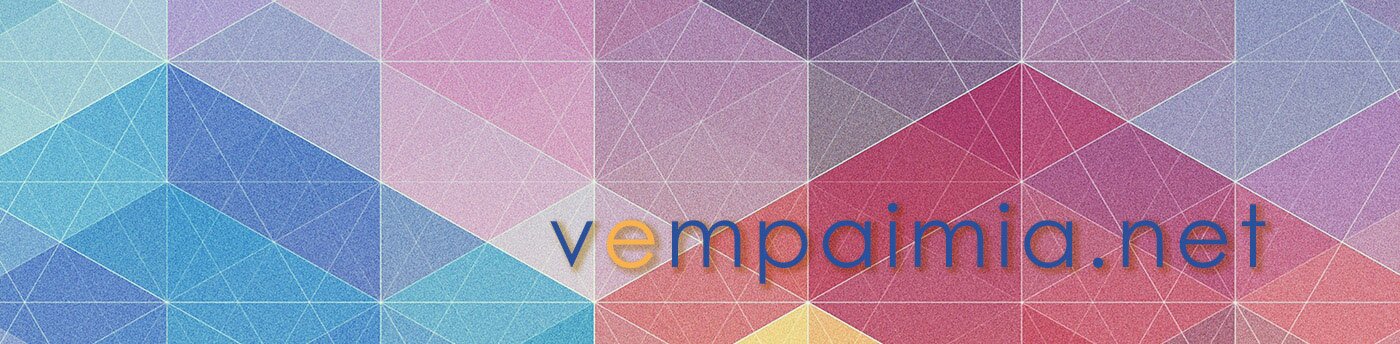
41 kommenttia
Paluuviite:
Hyvä artikkeli! Auttaa hyvin vasta-alkajia nopeuttamaan tietokoneitansa, kun tämä on muutenkin niin yleinen topikki ”Miksi koneeni on niin hidas” ja mummolan hitaasta WIN95 mopokoneesta on tullut yleinen vitsi :D
Kiitos kehuista ja kommentistasi muutenkin. :) Ja todellakin, todella usein sitä näkee foorumeilla, että ”miksi koneeni hidastelee”. ”miten saan tietokonettani nopeutettua?”. Googlettaa ei osata, mutta foorumeilla ”häiriköidään”, etenkin Suomi24:ssä. Sitä mummolan WIN95 mopoakin voi näillä ohjeilla nopeuttaa, vaikkakin joutuu itse soveltamaa, kun ei ole järkeä antaa ohjeita 95:selle :D
Kaikissa oppaissa pyydetään aina roinaa poistamaan.
Itse en millään jaksaisi esim. vanhan läppärin kiintolevyjä ruveta siivoilemaan :S
En oo ikinä kokenut moista mutta uskon että rankkaa se on.
Mikä on muka rankkaa? Nopeuttaminenko?
Mahtava opas! Pitänee heti seuraavalla anopin vierailulla ottaa ohjeet käyttöön ja pistää anopin kone pyörimään nopeammin! ;D
Kiitos palautteesta, kannattaa käyttää näitä ohjeita. Lisää ohjeita tulossa, koskien muita asioita. :)
Pitäs tästä Windows 7 :stakin eheyttää kovo ja sitte väliaik. tiedostot poistaa.
Mitenkäs se muuten vaikuttaa jos koneessa 3 eri käyttöjärjestelmää asennettuna :o?
Vie toki tilaa mutta tuskin kovin paljoa hidastaa… :)
Paras tapa nopeuttaa konetta on ennaltaehkäisy: tarpeeksi muistia (1½ v sitten hankin 4 GiB) ja riittävästi levytilaa (750 GiB), niin eiköhän kone hyrrää kivasti. Ensimmäistäkään siivoustoimenpidettä en ole vielä joutunut tekemään.
(Sivukommenttina eheyttämisen tarpeesta: 3 viikkoa on sopiva ehkä, jos käyttää FATx-tiedostojärjestelmiä. Journaloiva NTFS, joka on normaalistikin käytössä XP:stä alkaen, vaatii eheytystä enintään vuoden välein. Ja jos levy on alle 15 % pirstoutunut, eheytyksen hyöty on aika minimaalinen.)
Kiitos vinkistäsi ja kommentista. Mutta liikenteessähän on edelleenkin hieman vanhahkoja Intel Celeron + 1 GB + 80 GB -laitteistoja. Kyllä minä ainakin noudatan näitä ohjeita mieluiten ja saan hieman piristystä koneelleni.
Ohjeesi on kuitenkin aika hyvä, mutta mitenkä tuo kiintolevyn koko on? Windowshan kerää itseensä kaikenlaista roskaa ja se tahmaantuu… Eli onko kovalevyn suuresta koosta loppupelissä niin paljoa hyötyä?
Hyvä opas!
Mulla on yli 5 vuotta vanha faijan entinen työläppäri käytössä. Tässä on F-secure anti-virus client security. Kannattaisiko mun vaihtaa toi F-secure Avastiin?
Kiitos palautteesta! F-secure on varmasti liian raskas tuolle koneelle. Kannattaa armotta vaihtaa Avastiin. Muista hankkia lisäksi erillinen palomuuri, koska Avast ei sitä sisällä.
Hei mul ois ongelma mul on kadonnut kiinto levystä 100Gt tilaa enenmänki jonnekki ilma et oon tehny mitää luultavasti on joku virusjoka syö sitä tilaa osaisitko auttaa?:D
Virus saattaa syödä pian koko kovalevysi ja siinä samalla myös emolevyn. Kannattaa skannata kone virustutkilla jos viruksia epäilet. Missä yhteydessä tämä tila katosi? Kyse luultavasti on jostain ihan normaalista.
-Mika
huijausta asensin noita ehystys ohjelmia ja ne on maksullisia ja vielä tulee viruksia kone vaan hidastuuu=(
Artikkelissa mainitut ohjelmat ovat ilmaisia ja lataamalla valmistajan sivuilta, varmistut virusturvasta. :)
Parhaat ohjeet tästä: http://www.peliriihi.com/?sivu=oppaat&opas=tietokoneen_puhdistus
Juu, tuo http://www.peliriihi.com/?sivu=oppaat&opas=tietokoneen_puhdistus on kyl nopea ja lisäksi kaikki softat ilmaisia. Hyvin on toiminut.
Oon tosi tyytyväinen näihin ohjeisiin, että kiitos vaan =)
Tyhjäsin armotta kiintolevyltä kaiken mitä en tarvi ja putsasin systeemit Cleanerillä ja eheytinkin vielä. Sellasta vaan vielä kysyisin, että kumpi kannattaa poistaa koneelta; Avast vai Microsoft Security Essentials?
Avast. MSE on kevyt ja hyvä sekä luotettava.
Kiitos Mika, Eddy & Co! Vanhalla iällä kun joutuu opiskelemaan epäolennaisia asioita niin tuntuu turhauttavalta. Miksiköhän käyttöjärjestelmässä itsessään ei ole puhdistusominaisuuksia? Ensin ostat pelit ja vehkeet ja sitten vuoden päästä ostat ne uusiksi että voit käyttää niitä? Tietokoneen ptäis helpottaa ja antaa lisää aikaa mutta meikäläiselle se taitaa olla päinvastoin.
Tietokone on nyt sitten viis tuntia analysoinut tiedostoja tuolla ad-aware- ohjelmalla vaikka oli artikkelissa puhe max 30minuutista… Koskahan se lopettaa??
Taitaa olla vikaa jossain muualla, kun esim. kaiuttimista kuuluu rätinää kun koneen aukaisee ja itse aukaiseminen kestää 10minuuttia. Kone on syyskuussa 2010 ostettu, jottei mikään vanha, mutten kyllä oo osannu/ tienny mitään kiintolevyjä eheytellä säännöllisesti. Koneesta on tyhjätty kaikki tekstitiedostot ja valokuvat eikä se tuntunut juurikaan konetta nopeuttavan… Lisäksi näyttö menee välillä ihan harmaaksi tai valkoiseksi ja kokonaan pysähtyy hetkeksi. Videoiden yms. musiikin kuuntelu on mahdotonta, koska ne pätkivät kaiken aikaa… Osaako joku kertoa mikä tätä konetta riivaa??
Hei Naana,
Kertomasi perusteella lienee todennäköisintä, että koneesi on täynnä kaikenlaista ylimääräistä. Windows kerää vuoden mittaan yllättävän paljon roinaa, mikäli sitä ei välillä puhdista. Koneesi vaikuttaa olevan pahasti jumissa.
Teithän kaikki artikkelissa mainitut operaatioit? Tässä on muuten hieman laadukkaampi ohje: https://vempaimia.net/2008/12/27/tietokoneen-nopeuttaminen/ Et maininnnut onko koneesi pöytäkone vai läppäri. Mikäli kyseessä on pöytäkone, kannattaa avata se ja katsoa ettei se ole imenyt liikaa pölyä sisäänsä. Läppärin avaamista suosittelen vain kokeneille. Tee jokainen toimenpide, ja ellei tämä auta, kannattaa suosiolla varmuuskopioida kaikki tärkeät tiedostot (valokuvat, etc.) ulkoiselle asemalle ja asentaa Windows kokonaan uudelleen. Jos käytät tietokonettasi lähinnä netin selaamiseen, harkitse myös ilmaista Ubuntua.
kiitos vinkeista :D
kiitos hyvistä sivuista.
Aika paljon jo olen tiennyt aikaisemminkin, mutta oli tässä muutama uusi vinkki.
mutta kysyisin pari asiaa:
onko Easy Cleaneriin suomalaisia ohjeita, tai onko tuosta ohjelmasta suomalainen versio.
Ccleaneria olenkin käyttänyt jo vuosia, mutta tuo oli uutta että Easy Cleaneria kannattaa käyttää samaan aikaan.
se vaan tuntuu löytävän poistettavaksi koko tietokoneen tiedostot, joten en uskalla käyttää sitä ilman suomalaisia ohjeita.
toinen asia:
voiko Ad-aware ohjelma olla yhtäaikaa koneessa aikaisemmin olevan virusturvaohjelman kanssa ?
lukeutuuko tuo Ad-aware ohjelma virusturvaohjelmistoon, ja niitähän ei saa koneella olla kahta samaan aikaan.
latasin sen nyt kuitenkin ja kerran käytinkin, (mainossivujen poistamista varten lähinnä), mutta vaikka tuo scannas reilun tunnin, niin eipä se konetta käynnistänyt automaattisesti uudelleen niinkun ohjeessa oli.
yhden kerran tuon scannauksen aikana tuli Securen ilmoitus että mainossivusto löytynyt.
Mitä eroa on ohjelmilla IObit SmartDefrag ja’
AusLogics Registry Defrag ?
ja onko niille sitten suomalaista vastinetta tai käyttöohjetta suomeksi ?
kun nyt kuitenkin suomalaisia ollaan.
niin luulisi että suositellaan käytettäväksi suomalaisia versioita ensisijaisesti.
Entä kun lataa tuon rekisterin puhdistusohjelman
IObit SmartDefrag, niin siihen tulee samalla kolme erillistä ohjelmaa samasta asennuspaketista.
onko ne kaikki tarpeellisia, kun tässäkään ei mainita kun yhdestä.
Smart Defrag 2. saa valittua suomenkielisenä, mistä tässäkin on pääpiirteittään käyttöohjeet ja ohjelman tarkoitus.
mutta samalla tuli ohjelmat Advanced SystemCare 4. (eng.) ja Quick care.
saisko noista lisäopastusta.
oman koneeni lisäksi huoltaisin vähän parin muun kaverin koneita. ja haluan pari tosi hyvää ohjelmakokonaisuutta, mitä kannattaa käyttää nyt yhdessä ainakin pari vuotta, kunnes tulee parempia päivityksiä.
kiitän ja kumarran.
Lisäksi: mitä enemmän tuo IObit SmartDefrag tekee kuin esim. Ccleaner ?
siinähän on kanssa eheytystoiminto, mutta tekeekö ne sen eritavalla ja jompikumpi paremmin. ?
pääasianana nyt olisi käyttää tarvittavia ohjelmia tiettyihin tarkoituksiin, ja karsia päällekkäisten ohjelmien turhaa käyttöä.
Hei Parka
Easy Cleanerin saa suomeksi: http://www.ilmaisohjelmat.fi/easycleaner
Itse ajan ad-aware -ohjelmaa yleensä silloin tällöin, eli en pidä ohjelmaa muuten käynnissä. En anna asiantuntijalausuntoa, mutta pari kertaa kuukaudessa Ad-aware -ohjelman ajaminen virusturvan ollessa päällä tuskin haittaa.
Artikkelissa on virhe siltä osin, että iobit smart defrag ei ole tämän hetken paras levytilan eheyttäjä. Suosittelen ennemmin Piriform Defraggler -eheytintä http://www.piriform.com/defraggler Registry defrag on minulle vieras ohjelma, mutta nimen perusteella arvelisin sen eheyttävän järjestelmän rekistereitä – tämä on toki vain arvaus.
Suosittelen itse Ccleaneria, Defraggleria ja Ad-awarea sekä hyvää virusskanneria. Kaiken muun voi unohtaa.
Smart Defrag järjestelee kiintolevyn sisällön järjevästi kun taas Ccleaner poistaa turhan roskan. Ccleaner ei eheytä kiintolevyä.
Hei! Minä olen juuri latailemassa näitä koneeni on hidastunut yhtä äkkiä maksoi 700euroa ja windows 7.. toivottavasti nämä auttavat =)
Format c: & uudelleenasennus ftw, perusohjelmat, valokuvat, elokuvat, etc.. ulkoselle kovolle talteen. Nopeampi ja vaivattomampi tapa sen taitaville.
Meille ostettihin uus joku HP INTEL tietokone, tähän on nyt tullu lataaltua kaks isompaa peliä ja pelattu kans mut nyt noin kuukauden jälkeen siitä, ku tämä kone tänne tuli on alkanu hidastua. Ajattelin kokeilla läpi nämä ohjeet tällä sivulla mut voisko täs olla jotain muuta ”mätää” ku nuo tuos listalla, niin ku esim. valmistusvirhe tai pahalaatuinen virus. käyttöjärjestelmä on windows vista ja ei oo ollu tosiaan viä ku vasta kuukauden käytös. Auttakaa :D
Mitähän windowsin turhia ohjelmia voi poistaa? esim en uskaltanut poistaa valokuvavalikoimaa (live) ym koska sanoo että ohjelman poiston jälkeen kaikki ei välttämättä toimi..? en kuitenkaan käyttäisi niitä ollenkaan, koska korjaan läppäriä ns.kakkoskoneeksi vain nettikäyttöön. Entäpä apoint ym ohjelmat? uskaltaako poistaa vai hajoaako kone? Kiitos vastauksista :)
Noniin. WIndows on susi, tiedetäänhän se. Se on pakko formatoida C; ja asennettava Windows uudestaan ohjelmineen kaikkineen jos sen haluaa toimivan yhtä hyvin kuin uutena. Tämä on ainoa oikea todella toimiva tapa. Samalla siihen pitääa asentaa uusiksi ajurit ja kaikki muu roina uusimpiin versioihin.
Jos haluat, että koneesi toimii yhdellä käyttöjärjestelmän asennuksella yhtä hyvin vuosia, niin on vaihdettava käyttöjärjestelmää Linuxiin. Se on hyvä.
Haloota windows ihmiset teitä on kusetettu paskalla, kun ostitte wintoosan.
Noniin. WIndows on susi, tiedetäänhän se. Se on pakko formatoida C; ja asennettava Windows uudestaan ohjelmineen kaikkineen jos sen haluaa toimivan yhtä hyvin kuin uutena. Tämä on ainoa oikea todella toimiva tapa. Samalla siihen pitääa asentaa uusiksi ajurit ja kaikki muu roina uusimpiin versioihin.
Jos haluat, että koneesi toimii yhdellä käyttöjärjestelmän asennuksella yhtä hyvin vuosia, niin on vaihdettava käyttöjärjestelmää Linuxiin. Se on hyvä.
Haloota windows ihmiset teitä on kusetettu pashalla, kun ostitte wintoosan.
Hommasin kannettavan tietokoneen kiintolevyn tilalle 120Gt SSD-levyn, jolle asensin käyttöjärjestelmän tekemiltäni recovery DVD-levyiltä.
Tarvittaessa saan lisätilaa ulkoisilla kiintolevyiltä.
Levyn eheytystä ei SSD-asemaa käytettäessä tarvita, eikä kannatakaan käyttää, koska sillä ei saavuteta mitään etua käytettäessä SSD-levyjä. Nyt kone kylmäkäynnistyy alle puolessa minuutissa ja siinä ajassa kerkeää kirjoittaa windowsin salasanankin. Suosittelen SSD-asemaa, ero kiintolevyn lukunopeuteen on huikea!
Entä ne ihmiset jotka eivät tiedä mitä VOI poistaa koneelta?
Esim. ne tiedostot jotka kuuluvat itse järjestelmään;että tietokone toimii.
… jossen Itse tiedä niin en poistaMITÄÄN! Sehän on selväkin jollei ole knowhouta asioissa pitää kysyä siltä joka tietää..
Järjestelmä tiedostot; miksi niitä pitäis poistaa??? nehän kuuluvat käyttikseen ja ilman niitä ei ole varmuutta ohjelmistojen vakaudesta. Esim cc-cleaner:illa, joka hakee dublikaatit on usein lumijumin syy. Tiedostonimiä ei ole syytä syynätä vain nimen perustella; niissä on myös koko eroja ja kansiot voivat olla eri paikoissa mutta silti toiminnan kannalta välttämättömiä. Voisiko koneen jättää näiltä osin rauhaan; omat tiedostot ja niissä mahd, tuplat voi poistaa rauhassa.
Ja jos kone on hidas, voisiko pitää kahta konetta joista toinen vain netissä surffailuun ja toinen esim. pelikoneeksi.